はじめに
Thunderbirdにgmailアカウントを追加する方法は簡単です。
仕事でも個人でもThunderbirdを使っている方は多いと思いますが、Thunderbirdでgmailアカウントも管理できたらすごく楽ですよね。
作業自体は簡単ですので、サクッと終わらせちゃいましょう。
Thunderbirdにgmailアカウントを追加する
それでは、Thunderbirdにgmailのアカウントを追加していきましょう。
既にgmailアカウントは作成済みであることを前提に作業をしていきますね。
「ツール」メニューの「アカウント設定」をクリックします。
※「ツール」メニューが表示されていない場合は右クリックして「メニューバー」を選択すると表示されます。
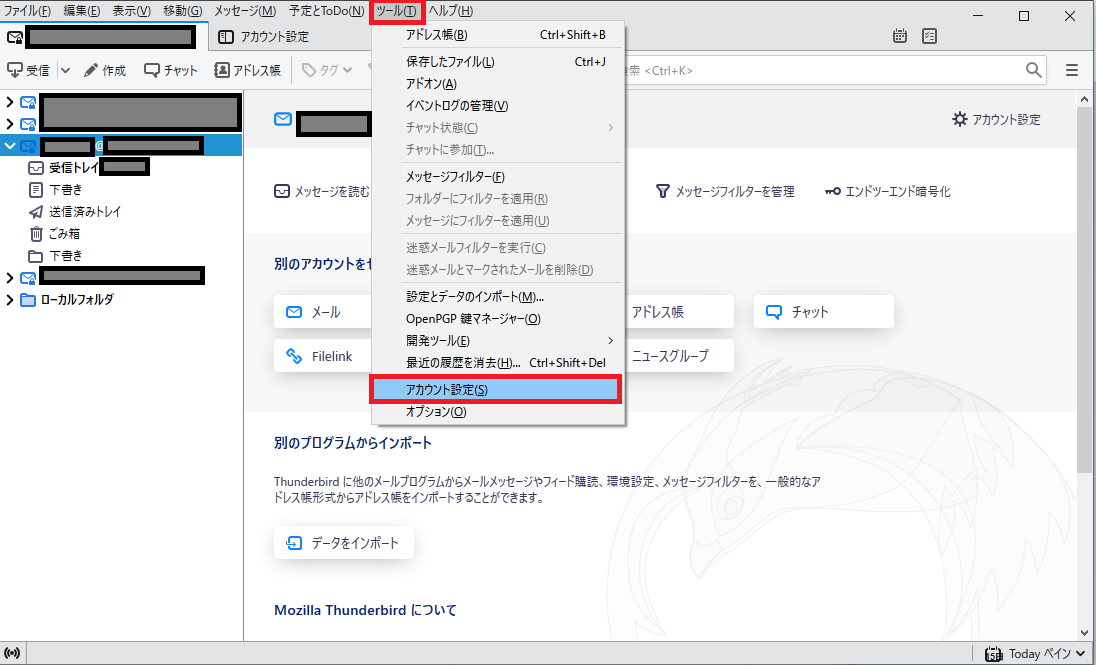
画面左下にある「アカウント操作」をクリックし、「メールアカウントを追加」を選択します。
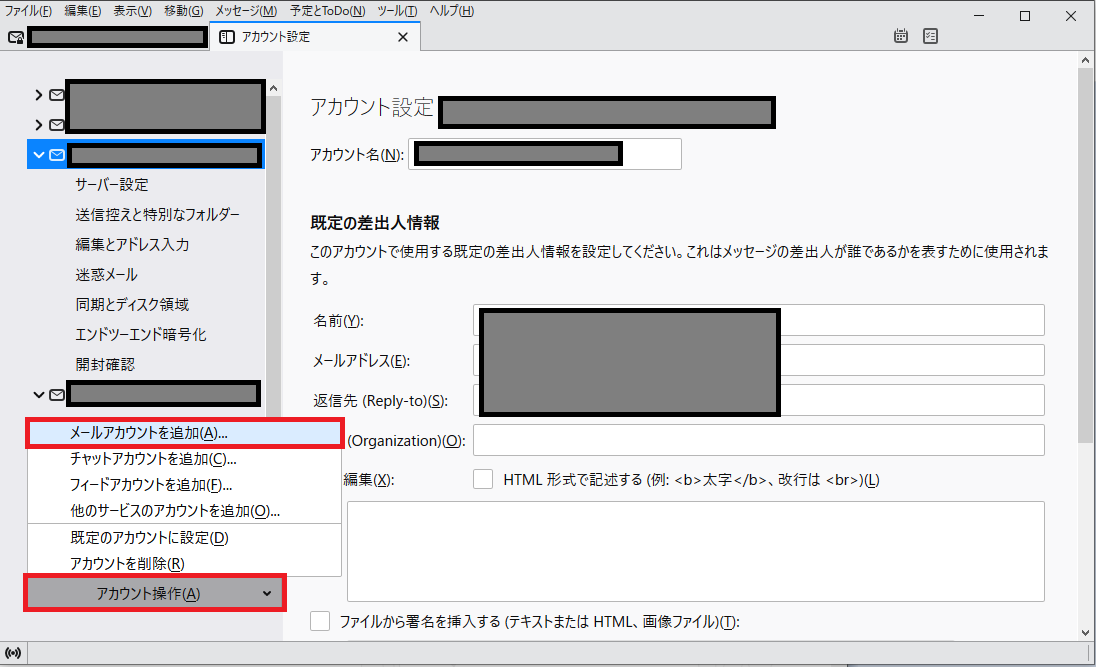
下記を参考に、お名前、メールアドレス、パスワードを入力後、「続ける」ボタンをクリックします。
また、「パスワードを記憶する」にチェックを入れておきましょう。
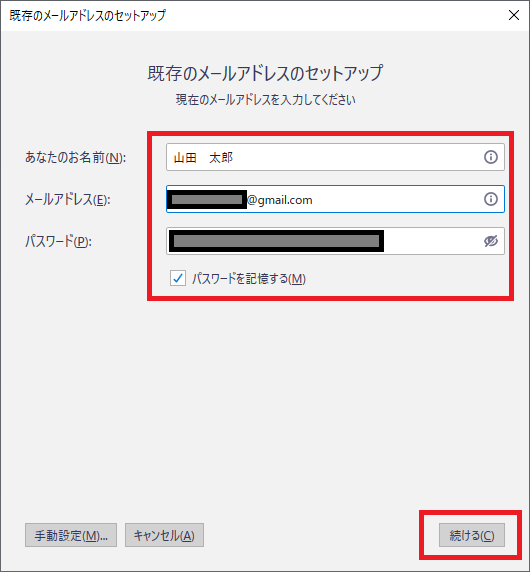
下記のように、「アカウント設定がMozilla ISPデータベースから見つかりました。」と表示されればOKです。
もし、エラー等になった際は「手動設定」ボタンをクリックして、個別に設定しましょう。
流石にgmailなので、エラーになることは殆どないと思います。
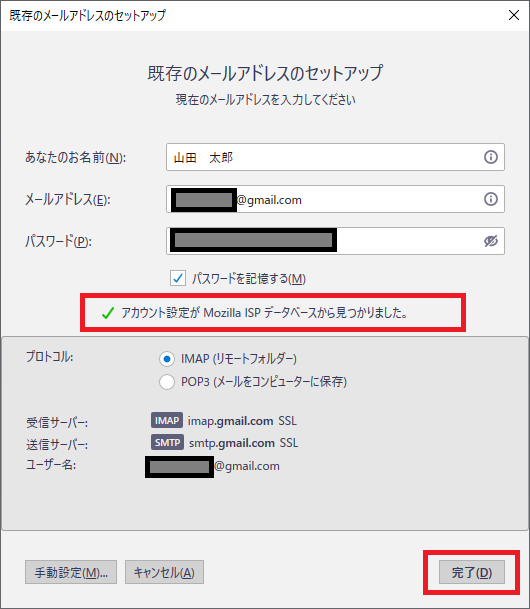
「完了」をクリックします。
メール一覧画面に戻ると、無事Gmailアカウントが追加されていることが確認できると思います。
あとは、受信ボタンをクリックして、問題なくメールが受信できることを確認しましょう。
お疲れさまでした。
ご参考情報
Thunderbird関連のコンテンツを一部、ご紹介します。
Gmailに2段階認証を設定する方法
セキュリティのことも考慮し、2段階認証を設定する場合はこちらをご参考にしてください。

Thunderbirdをダークモードに変更する方法
デフォルトの設定に飽きたら、ダークモードに変更してみてはいかがでしょうか。

Thunderbirdのメールのパスワードを確認する方法
メールのパスワードって意外と忘れやすいですよね。
Thunderbirdに登録したメールアドレスのパスワードを確認したい場合、こちらのコンテンツもご参考にしてください。

Thunderbirdのデータをまるごと移行する方法
PCの入れ替え等、Thunderbirdのデータをまるごと別PCに移行する方法を記載しました。
こちらの記事も、ご参考にしてください。

まとめ
Thunderbirdは無料なので、会社でも個人でも使っている方は多いと思います。
個人でThunderbirdを使っている方は、gmailアカウントもアカウント追加して同期を取りたいと思うのではないでしょうか。
gmailを確認したいときに、わざわざブラウザを立ち上げて確認するのも面倒ですしね。
Thunderbirdで一括管理できればかなり便利です。
あとは、署名などが必要であれば設定しておきましょう。
ご参考になれば幸いです。

コメント